"Hogyan tudom levenni fényképeimet az iPhone-ról?" Ez egy gyakran feltett kérdés az interneten. Természetesen sok választ találhat. Függetlenül attól, hogy tisztázza iPhone-ját, hogy több tárhelyet kapjon, vagy szeretne biztonsági másolatot készíteni az iPhone-ról, nem nehéz feladat megtenni az iPhone fényképeket és képeket. Az igazi probléma az, hogy hogyan válasszuk ki a legegyszerűbb módszert a képek és képek készítésére. Ebben a cikkben ötféle módon oszthatja meg Önt itt referenciaként, és kiválaszthatja a legkönnyebb módszert a fényképek áthelyezésére az iPhone készülékről.
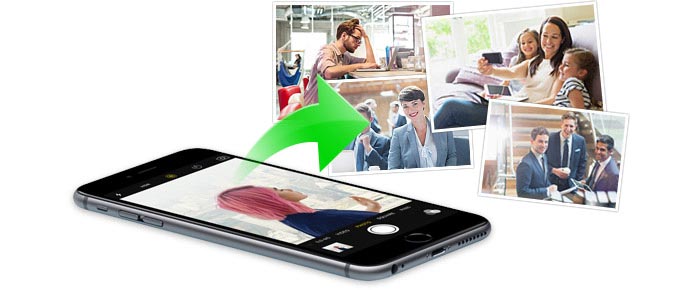
Ez a módszer a fényképek exportálásának egyszerű módja az iPhone készülékről más helyekre, ahol e-mailjét használhatja.
Amire szükséged van:
iPhone, WLAN és e-mail
1 lépésIPhone-ján lépjen a "Fotók" alkalmazásba, keresse meg fényképeit a Kamera tekercsben vagy a Fotó patakban, nyomja meg a jobb felső sarokban lévő "Kiválasztás" elemet, és válassza ki a kívánt képeket.
2 lépésAz összes kiválasztás után koppintson a megosztás gombra ( ) a bal alsó sarokban válassza az E-mail képet, írja be az e-mail címet, hogy elküldje a képeket az E-mail vagy más e-mail mezőbe.
) a bal alsó sarokban válassza az E-mail képet, írja be az e-mail címet, hogy elküldje a képeket az E-mail vagy más e-mail mezőbe.
3 lépésJelentkezzen be a vevő e-mailjébe a számítógépén, és letöltheti fényképeit az iPhone-ról a számítógépére.
4 lépésIlyen módon könnyedén átviheti az iPhone fényképeit a számítógépre, de ez nem a vége. Vissza kell térnie iPhone-jához, az 1. lépéssel kell kiválasztania az éppen átadott fényképeket, nyomja meg a törlés gombot ( ) a jobb alsó sarokban, hogy törölje őket. Mostanra már sikeresen elkészítette az iPhone fényképeit.
) a jobb alsó sarokban, hogy törölje őket. Mostanra már sikeresen elkészítette az iPhone fényképeit.
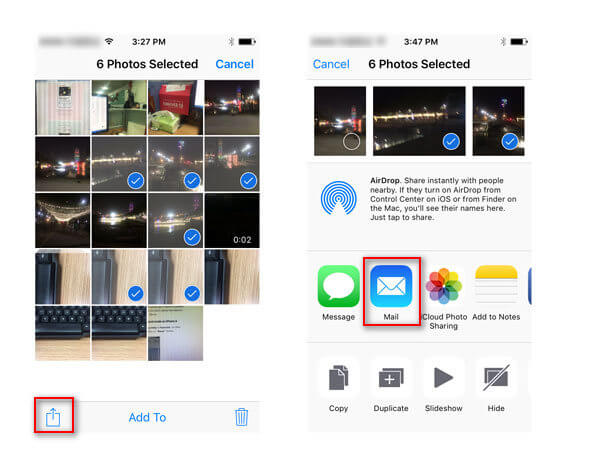
Az Apple felhasználók ismerni fogják földre száll. Az AriDrop a Bluetooth-hoz hasonló eszköz fotók, videók, webhelyek, helyek és más információk megosztására a közelben lévő emberekkel egy Apple készülékkel. Az AirDrop segítségével itt is továbbíthatja fényképeit az iPhone-ról a Mac-re. Ezen a módon is exportálhatja az iPhone névjegyeket.
Amire szükséged van:
iPhone 5 vagy újabb
Wi-Fi és Bluetooth
Mac modell OS X Yosemite vagy újabb verzióval
1 lépésA Mac számítógépen válassza a „Finder” menüsor „Go”> „AirDrop” menüpontját. Ha a Bluetooth vagy a Wi-Fi ki van kapcsolva, akkor megjelenik egy gomb a bekapcsoláshoz. Az AirDrop automatikusan bekapcsol, ha a Bluetooth és a Wi-Fi be van kapcsolva.
2 lépésAz iPhone készüléken ismételje meg az 1. módszer XNUMX. lépését, hogy kiválassza a levenni kívánt fényképeket.
3 lépésAz iPhone készüléken húzza ujját felfelé a képernyő aljáról a Vezérlőközpont megnyitásához, koppintson az "AirDrop" elemre, majd válassza a "Mindenki" lehetőséget. És látni fogja, hogy a Mac megjelenik az iPhone megosztási listájában.
4 lépésÉrintse meg a Mac képét, és koppintson a "Küldés" elemre, míg a Mac számítógépen kattintson az "Elfogadom" gombra, hogy iPhone-fotóit Mac-re mentse. Az elem mentésre kerül a Mac letöltések mappájába.
5 lépésIsmételje meg az első módszer 4. lépését az iPhone fényképeket tartalmazó képek törléséhez.
Ilyen módon bekapcsolhatja az AirDrop-ot más iOS-eszközökön, például iPhone, iPad vagy iPod, hogy iPhone fényképeit iPad-re töltse le, a Mac helyett.
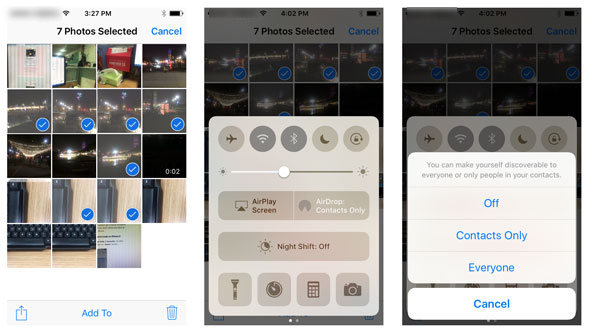
iPhoto az ingyenes alkalmazás a Mac-ben. És amint a neve állítja, hogy a fényképeken fő jellemzője.
Amire szükséged van:
Mac, iPhone és USB kábel
1 lépésCsatlakoztassa az iPhone-t a Mac-hez USB-kábellel, és az iPhoto automatikusan elindul. Ha nem sikerül megnyitni, nyissa meg az Alkalmazások mappát, és válassza az iPhoto alkalmazást.
2 lépésVálassza ki azokat a fényképeket, amelyekről el szeretne szállni, kattintson az "Importált kiválasztott" elemre. Alternatív megoldásként választhat az „Importáláshoz n Fotót” elemre (n az iPhone-on lévő összes fénykép száma). Ezután válassza a „Képek törlése” lehetőséget a felbukkanó ablakban az importált fényképek törléséhez az iPhone készülékről.
Ez az út könnyű, ahogy el tudod képzelni. Miután az iPhone fényképeket eljuttatta a Mac számítógépre, kinyomtathatja az iPhone fényképeket, vagy könnyen szerkesztheti azokat.
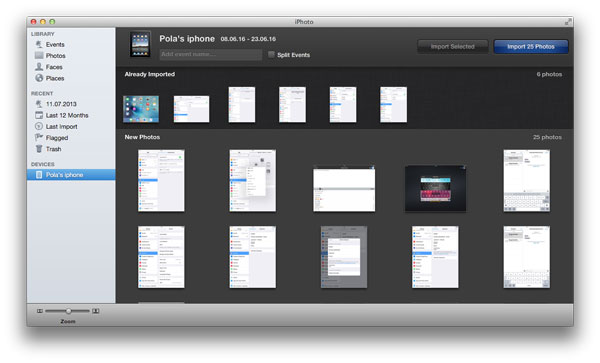
Az iOS bezárásával nem kell fájlokat továbbítania az iPhone és az Android, illetve a Windows számítógép között. De az Apple továbbra is közvetett módon mutat be fotókat az iPhone készülékről a számítógépre az iCloud segítségével.
Amire szükséged van:
iCloud fiók, iCloud for Windows
1 lépésKészítsen biztonsági másolatot az iPhone-fotókról
IPhone-on lépjen a "Beállítások"> "iCloud"> "Fotók"> engedélyezze az "iCloud Photo Library", "my Photo Stream", "Uprst Burst photos" és "iCloud Photo Sharing"> térjen vissza az iCloudhoz, hogy kiválassza " iCloud biztonsági másolat ", és csúsztassa BE állásba> érintse meg a" Biztonsági másolat készítése most "elemet az iPhone fényképeinek biztonsági másolatához az iCloudhoz.
2 lépésICloud fotók mentése
Itt megtalálhatja fényképeit az iCloud Photo Stream és az iCloud Photo Library könyvtárból.
Távolítsa el az iPhone fényképeit az iCloud Photo Stream programból
Töltse le az iCloud for Windows alkalmazást és futtassa a számítógépen, jelentkezzen be az iCloud fiókba, jelölje be a "Fotók" menüpontot, lépjen az "Opciók" pontra, és meg fogja találni a fényképeinek helyét ezen a számítógépen. Ilyen módon el tudja távolítani fényképeit a Photo Stream-ből.
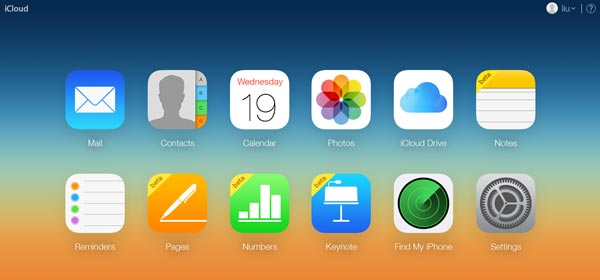
Mentse el az iPhone fényképeket az iCloud Photo Library alkalmazásból
Még mindig a Windows iCloudban kattintson a "Kezelés" elemre, és megjelenik a "Photo Library" tárolási információk. Itt tudhatja, hogy az iPhone fényképei az iCloudban vannak, de közvetlenül nem látogathatja meg, ha más eszközökkel nem használja az iCloud fényképeket.
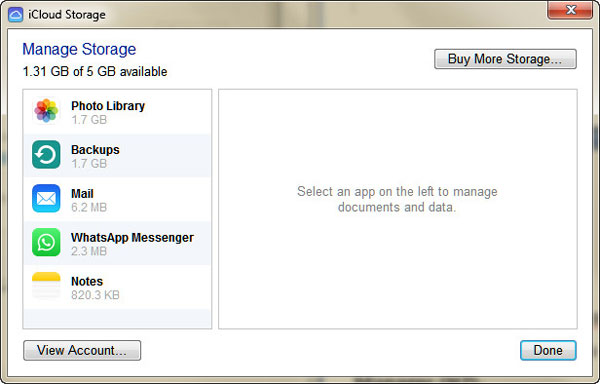
3 lépésTörölje az iPhone fényképeket
Miután meggyőződött arról, hogy az összes iPhone-fotó elkészült, továbbra is követheti az 4. módszer XNUMX. lépését az iPhone-fotók törléséhez.
Ha könnyedén el szeretné fényképezni az iPhone készüléken és a Windows számítógépen, akkor kipróbálhatja ezt a módszert egy harmadik féltől származó eszköz segítségével, iPhone Photo Manager. Ez lehetővé teszi az iPhone fényképeinek a számítógépre történő egyszerű kattintással történő mentését.
Amire szükséged van:
iPhone, USB kábel és iPhone Photo Manager
1 Miután letöltötte ezt a szoftvert a Windows számítógépére, telepítse és indítsa el számítógépén. Ha fotókat szeretne átvinni az iPhone-ról a Mac-re, telepítheti annak Mac-verzióját.
2Kattintson a bal oldali sáv "Fotók" elemére, jelölje be a fényképek típusát a fényképek megtekintéséhez, majd válassza ki azokat a képeket, amelyeket exportálni kíván a számítógépre. Több választást is elérhet, ha megnyomja a billentyűzet "Ctrl" billentyűjét.
3Miután ellenőrizte a fényképeket, kattintson az "Exportálás"> "Exportálás a számítógépre" elemre, hogy az iPhone fényképeket a számítógépre töltse le. Ezután csak kövesse az 4. módszer XNUMX. lépését az iPhone-fényképek teljes eltávolításához.
A fenti módszerek megmutatják, hogyan lehet fényképeket leszerezni az iPhone-ról. Ha csak azokat a fényképeket vagy képeket szeretné levenni, amelyek az iPhone készüléken megmaradnak, akkor a fenti módok elégek. Ha azonban ki akarja venni a törölt képeket, akkor ugorjon a Hogyan lehet helyreállítani és kivonni a törölt fényképeket az iPhone készülékről.